

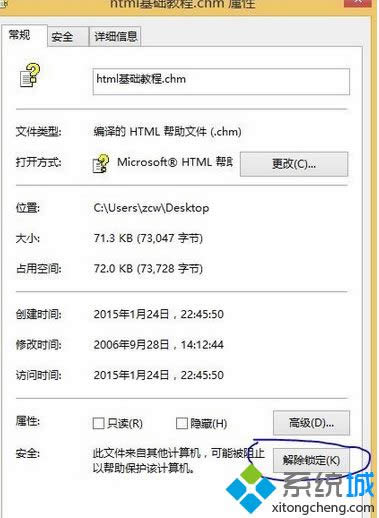
|
Windows 8是美国微软开发的新一代操作系统,Windows 8共有4个发行版本,分别面向不同用户和设备。于2012年10月26日发布。微软在Windows 8操作系统上对界面做了相当大的调整。取消了经典主题以及Windows 7和Vista的Aero效果,加入了ModernUI,和Windows传统界面并存。同时Windows徽标大幅简化,以反映新的Modern UI风格。前身旗形标志转化成梯形。 Windows 8是美国微软开发的新一代操作系统,Windows 8共有4个发行版本,分别面向不同用户和设备。于2012年10月26日发布。微软在Windows 8操作系统上对界面做了相当大的调整。取消了经典主题以及Windows 7和Vista的Aero效果,加入了ModernUI,和Windows传统界面并存。同时Windows徽标大幅简化,以反映新的Modern UI风格。前身旗形标志转化成梯形。 一些用户从网上下载CHM文件,CHM是微软新一代的帮助文件格式。但是不少用户反映说Win8.1系统打开CHM文件全部空白,那么遇到这个问题该怎么解决呢?针对此问题,小编分享Win8.1系统打开CHM文件空白的解决方法。 解决方法如下: 1、最近学习C#下载了一个CHM的帮助手册但是打开后右侧却时空白。第一次打开时会提示,这是因为锁定了;
2、打开后后显示空白或者显示导航已经取消;
3、一般情况下无法显示网页:右键CHM文件属性里最下面有个“解除锁定”,点击“解除锁定”按钮就可以了。
4、如果解除后文件并没有显示出来。依然是空白,由于.CHM文件的存放路径中不能带有#,把文件放到C#目录下才无法显示,那就重新命名目录名;
5、这样就可以正常打开了;
6、如果依旧不行就需要查看C:\windows\system32目录是否存在“Hhctrl.ocx”及“itss.dll ”文件; 查看C:\windows\hh.exe 是否存在; 如果文件不存在,到微软官网下载最新的hhupd.exe,安装hhupd.exe即可。 关联hh.exe,itss.dll,hhctrl.ocx组件。 1、右键关联chm文件的“打开方式”到\Windows\HH.exe; 2、cmd运行regsvr32 itss.dll; 3、cmd运行regsvr32 hhctrl.ocx; 由于Win8.1权限问题,直接运行cmd的权限不足以关联组件,需要以管理员身份运行cmd。 以上就是解决Win8.1系统打开CHM文件空白的方法,方法很简单,我们只需要进行解除锁定操作即可,希望能够帮助到大家! Windows 8是对云计算、智能移动设备、自然人机交互等新技术新概念的全面融合,也是“三屏一云”战略的一个重要环节。Windows 8提供了一个跨越电脑、笔记本电脑、平板电脑和智能手机的统一平台。 Windows 8是对云计算、智能移动设备、自然人机交互等新技术新概念的全面融合,也是“三屏一云”战略的一个重要环节。Windows 8提供了一个跨越电脑、笔记本电脑、平板电脑和智能手机的统一平台。 |
温馨提示:喜欢本站的话,请收藏一下本站!